时间:2021-09-11 10:27:26 作者:小壮壮 来源:系统之家 1. 扫描二维码随时看资讯 2. 请使用手机浏览器访问: https://m.xitongzhijia.net/xtjc/20210911/225133.html 手机查看 评论 反馈
Win11由于发布的时间不久,所以许多用户在升级了系统之后出现了小问题不知道怎么处理,因为Win10还是于Win11差别挺大的,最近就有用户遇到了Win11的资源管理器会自动重启,造成了许多麻烦,想要解决在这个问题,可以查看以下的文章。
方法如下
1、首先我们通过开始菜单进入系统设置。
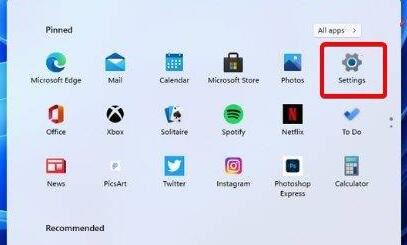
2、接着在左边栏中找到“windows update(windows更新)”。
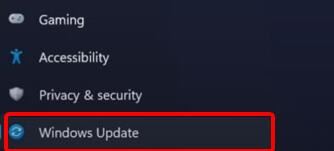
3、然后在windows更新右侧找到“更新历史记录”。
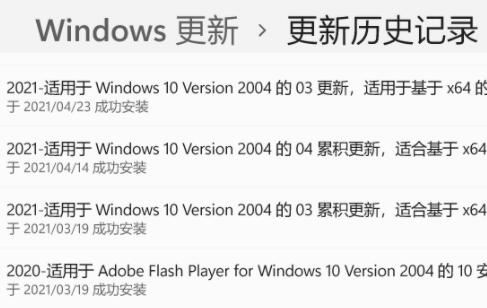
4、最后在下方选择“卸载更新”就可以了。
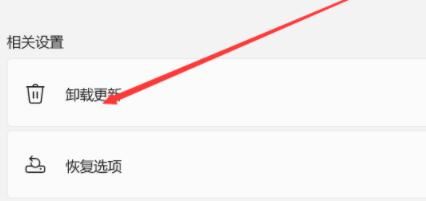
以上就是小编给大家分享的Win11资源管理器自动重启的解决方法步骤了,一定会帮到大家的。
发表评论
共0条
评论就这些咯,让大家也知道你的独特见解
立即评论以上留言仅代表用户个人观点,不代表系统之家立场